Sandaran DVD ke MP4: 6 Kaedah Cekap Anda Mesti Cuba Lakukan
Dengan peningkatan pelbagai platform penstriman dalam talian hari ini, DVD secara beransur-ansur menjadi kurang popular, dan sebab utama ialah main balik yang menyusahkan. Syukurlah, anda boleh membuat sandaran DVD ke MP4 untuk menjadikannya lebih mudah dimainkan pada pelbagai peranti. Anda tidak tahu bagaimana untuk melakukannya? Nah, nasib baik, anda mendarat di sini! Siaran ini menyenaraikan enam kaedah mudah tetapi cekap untuk membuat sandaran koleksi DVD ke MP4! Jadi, tanpa berlengah lagi, mulakan menyelam di bawah.
| Kaedah | Ciri khas |
| 4Easysoft DVD Ripper | Rip atau sandarkan DVD ke semua peranti dalam format MP4 dengan output berkualiti tinggi. |
| Brek tangan | Sandaran DVD ke MP4 dengan penukaran boleh disesuaikan untuk mengoptimumkan output. |
| Pemain Media VLC | Sandaran koleksi DVD ke MP4 dengan cepat dan percuma. |
| Freemake | Menyokong menyandarkan pelbagai jenis DVD ke MP4. |
| WinX DVD Ripper | Rip DVD ke MP4 dengan proses ripping yang pantas. |
| DVDFab DVD Ripper | Sandaran DVD ke MP4 dengan ciri peningkatan AI. |
Senarai Panduan
Cara Profesional untuk Menyalin DVD ke MP4 dengan Berkualiti Tinggi Gunakan Brek Tangan untuk Rip DVD ke MP4 pada Windows/Mac Bolehkah anda menggunakan VLC untuk menukar DVD kepada MP4 secara percuma? Bagaimana untuk membuat sandaran DVD ke MP4 dengan Freemake [Sebarang format DVD] Panduan untuk Rip DVD ke MP4 dengan WinX DVD Ripper Swiftly Langkah-langkah untuk Rip DVD ke MP4 menggunakan DVDFab DVD RipperCara Profesional untuk Menyalin DVD ke MP4 dengan Berkualiti Tinggi
Jika anda mahukan cara profesional dan mudah untuk menyandarkan DVD kepada MP4 dengan output berkualiti tinggi, teruskan dengan 4Easysoft DVD Ripper. Alat ini boleh merobek folder DVD/ISO/DVD yang dilindungi dan tidak dilindungi kepada 600+ format, serta pratetap peranti, termasuk MP4. Selain itu, ia merobek DVD pada kelajuan 60X lebih pantas dengan pecutan GPU, pemproses berbilang teras dan teknologi lain. Selaras dengan itu, walaupun anda menarik beberapa kandungan DVD secara serentak, alat ini masih boleh merobeknya pada kelajuan yang sangat baik! Tambahan pula, alat ini juga boleh mengekalkan kualiti asal DVD. Oleh itu, anda boleh memperoleh output berkualiti tinggi.

Sandaran DVD ke MP4 tanpa sebarang sekatan yang dikenakan oleh perlindungan.
Membenarkan anda memasukkan dan mengedit sari kata pada DVD anda sebelum merobeknya ke MP4.
Takrifkan semula kandungan DVD dengan menggunakan penapis dan kesan alat ini.
Menyokong pilihan tweaking output untuk mengoptimumkan saiz dan kualiti output.
100% Selamat
100% Selamat
Langkah 1Pasangkan 4Easysoft DVD Ripper. Kemudian, jalankan alat tersebut, masukkan DVD ke dalam pemacu cakera dalaman atau luaran, klik butang lungsur turun "Muat DVD", dan pilih "Muat Cakera DVD."

Langkah 2Selepas itu, pilih cakera yang dimasukkan, klik butang "Senarai Tajuk Penuh", dan pilih semua kandungan yang ingin anda robek dengan menandakan kotak pilihannya. Kemudian, klik butang "OK" untuk meneruskan.

Langkah 3Seterusnya, klik butang lungsur "Rip All to:", klik tab "Video", dan pilih "MP4" pada anak tetingkap kiri. Kemudian, pilih antara "Sama seperti sumber, Video 4K atau HD 1080P".

Langkah 4Kemudian, klik butang "Profil Tersuai". Dari situ, anda boleh melaraskan kualiti, pengekod, resolusi, dsb., untuk mengekalkan kandungan DVD berkualiti tinggi asal.

Langkah 5Sebaik sahaja anda menyelesaikan pelarasan, klik butang "Buat Baharu". Kemudian, klik butang "Rip All" pada antara muka utama untuk memulakan proses "backup DVD to MP4".

Gunakan Brek Tangan untuk Rip DVD ke MP4 pada Windows/Mac
Sebagai tambahan kepada yang pertama, anda juga boleh menggunakan Handbrake untuk menyandarkan DVD kepada MP4. Handbrake ialah alat penukar sumber terbuka yang boleh mendigitalkan DVD, carik blu-ray, dsb. Ia diselitkan dengan pratetap tersuai lanjutan yang membolehkan anda mengoptimumkan kualiti dan saiz output. Kini, alat ini dilengkapi dengan antara muka yang mengelirukan dan sandaran DVD ke proses MP4. Jika anda masih mahu mencuba yang ini, berikut adalah langkah yang perlu anda lakukan:
Langkah 1Muat turun Brek Tangan. Kemudian, jalankan alat, masukkan DVD ke dalam pemacu, dan tunggu alat mengesannya. Setelah ia dikesan, klik cakera dalam Pemilihan Sumber.
Langkah 2Seterusnya, pilih kandungan yang ingin anda sandarkan dengan mengklik menu lungsur "Tajuk". Kemudian, pilih format "MP4" di bawah menu "Format".
Langkah 3Kemudian, laraskan output dengan memilih pratetap di penjuru kanan sebelah atas, melaraskan Dimensi, memilih Penapis, mengubah Video, dsb. Kemudian, klik "Mulakan Kod" untuk mula merobek.
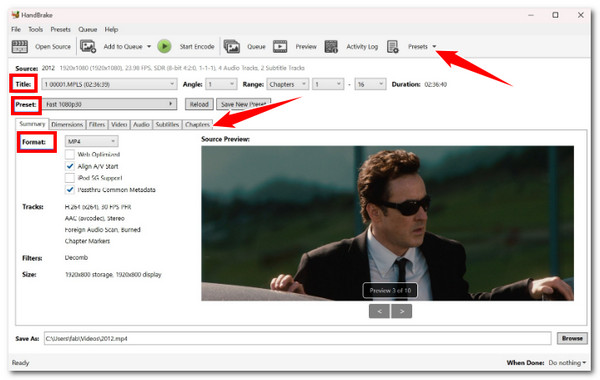
Bolehkah anda Menggunakan VLC untuk Menukar DVD kepada MP4 secara Percuma?
Alat lain yang boleh sandaran DVD ke cakera keras dalam format MP4 ialah VLC. Walaupun alat ini dikenali sebagai pemain media, ia diselitkan dengan pilihan untuk mendigitalkan DVD. Ia juga merupakan alat sumber terbuka seperti Handbrake, bermakna anda boleh menggunakannya secara percuma. Malangnya, VLC terlalu lambat untuk merobek DVD dan tidak mempunyai ciri penyuntingan. Sekarang, jika anda masih bersedia untuk yang ini, maka berikut adalah langkah yang mesti anda ikuti:
Langkah 1Pasang dan jalankan VLC pada komputer anda. Kemudian, masukkan DVD pada pemacu dan pergi ke antara muka VLC. Klik tab "Media", pilih pilihan "Tukar/Simpan", dan klik tab "DVD".
Langkah 2Selepas itu, pilih cakera yang dimasukkan pada "Peranti cakera", dan pilih "Tajuk" dan "Bab" kandungan yang ingin anda robek. Kemudian, klik butang "Tukar/Simpan".
Langkah 3Seterusnya, pilih "Video—H. 264 + MP3 (MP4)", klik "Semak imbas" untuk memilih destinasi output, dan klik "Mula" untuk memulakan proses "backup DVD ke MP4".
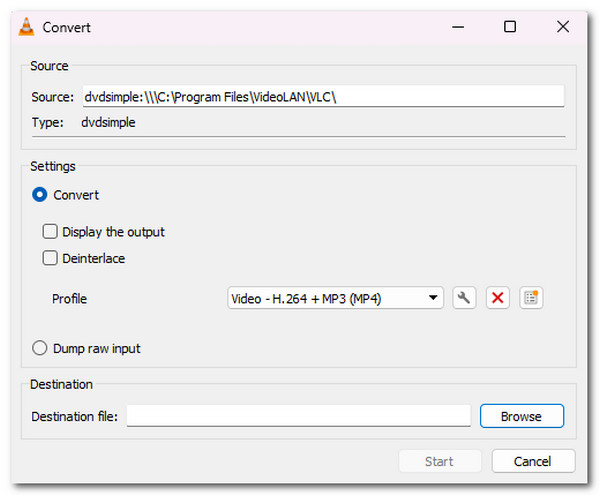
Bagaimana untuk membuat sandaran DVD ke MP4 dengan Freemake [Sebarang format DVD]
Selain daripada alat yang disebutkan di atas, anda juga boleh menggunakan Freemake untuk membuat sandaran DVD ke MP4 pada Windows. Tidak seperti VLC dan Handbrake, Freemake menawarkan antara muka mesra pengguna dan proses merobek yang cepat dan mudah untuk semua format DVD. Walau bagaimanapun, alat ini tidak percuma. Ia menambah tera air pada output selepas proses merobek. Jika anda masih ingin mengetahui cara Freemake membuat sandaran DVD ke MP4, lihat langkah di bawah.
Langkah 1Dapatkan versi alat Freemake Video Converter anda pada komputer anda. Kemudian, jalankannya, masukkan DVD pada pemacu cakera anda, klik butang "DVD", pilih DVD anda, dan klik "OK".
Langkah 2Selepas itu, pilih pilihan "ke MP4" di bawah untuk memilih MP4 sebagai format output. Kemudian, pilih destinasi dan pratetap fail pilihan anda. Akhir sekali, klik butang "Tukar".
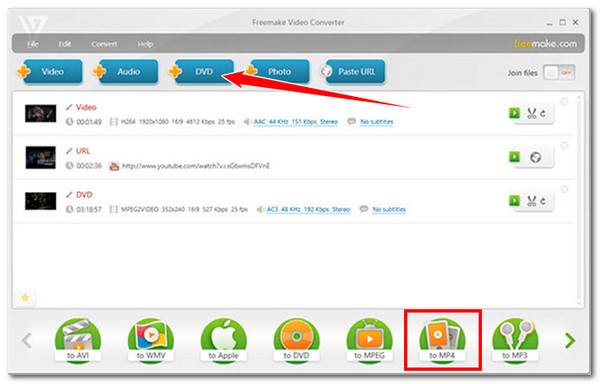
Panduan untuk Rip DVD ke MP4 dengan WinX DVD Ripper Swiftly
Kaedah lain yang boleh anda gunakan untuk membuat sandaran DVD ke MP4 ialah menggunakan WinX DVD Ripper. Seperti di atas, alat ini juga boleh merobek kandungan DVD ke MP4. Tetapi alat ini menonjol kerana kelajuannya, keupayaan untuk merobek DVD yang rosak, dan perlindungan pintasan. Malangnya, tidak semua cirinya boleh digunakan secara percuma. Jika anda ingin membeli yang ini, berikut ialah langkah-langkah untuk membantu anda menggunakannya untuk membuat sandaran DVD ke MP4.
Langkah 1Pasang WinX DVD Ripper pada komputer anda. Kemudian, lancarkan alat, masukkan DVD ke dalam pemacu cakera, dan klik butang "Cakera". Kemudian, pilih pilihan "MP4" sebagai format output.
Langkah 2Seterusnya, laraskan parameter untuk mengubah suai kualiti dan saiz output. Kemudian, pilih destinasi fail output dan klik butang "Jalankan" untuk mula membuat sandaran DVD ke MP4.
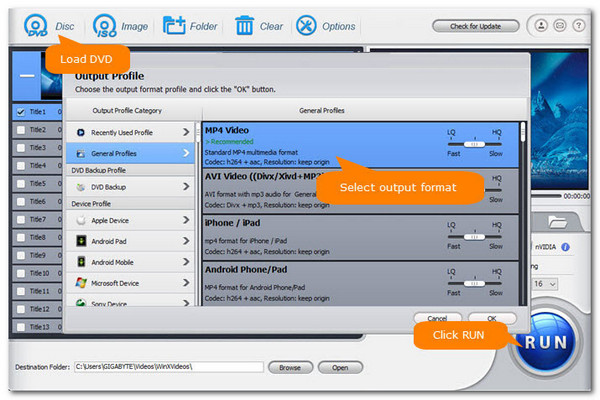
Langkah-langkah untuk Rip DVD ke MP4 menggunakan DVDFab DVD Ripper
Kaedah terakhir untuk membuat sandaran DVD ke MP4 adalah dengan menggunakan DVDFab DVD Ripper. Yang ini menawarkan operasi penukaran yang mudah dilaksanakan berbanding dengan alatan lain di atas. Ia menyokong pelbagai pilihan penyesuaian yang membolehkan anda meningkatkan lagi output. Walau bagaimanapun, ia tidak boleh mengendalikan DVD yang baru dikeluarkan dan bukan yang paling murah dalam kumpulan ini. Sekarang, jika anda masih mahu membiarkan yang ini dirakam, berikut ialah langkah-langkah untuk menggunakannya untuk membuat sandaran DVD ke MP4:
Langkah 1Pasang dan jalankan DVDFab DVD Ripper. Selepas itu, masukkan DVD ke pemacu, pilih pilihan "Ripper", klik butang "Tambah", dan pilih cakera yang dimasukkan.
Langkah 2Seterusnya, pilih format "MP4" sebagai format output dan sesuaikan output dengan mengubah resolusi, kadar bit dan banyak lagi. Kemudian, klik "Mula" untuk mencetuskan proses merobek.
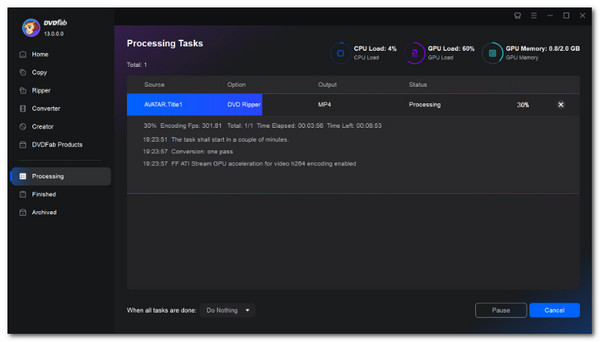
Kesimpulan
Kini itulah cara yang boleh dipercayai dan cekap untuk membuat sandaran DVD ke MP4! Anda kini boleh mendigitalkan koleksi DVD anda dan memainkannya pada pelbagai peranti dengan mudah melaluinya. Walau bagaimanapun, antara kaedah ini, cara terbaik dan paling profesional untuk membuat sandaran DVD ialah menggunakan yang berkuasa 4Easysoft DVD Ripper. Melalui ciri ripping berkaitan DVD alat ini, anda boleh merobek pelbagai kandungan DVD ke MP4 dengan cepat dan cekap dengan output berkualiti tinggi. Jadi, gunakannya hari ini!
100% Selamat
100% Selamat



